如何在Steam甲板上玩SEGA Master System Games
快速链接
Sega Master System是NES的强大的8位竞争对手,发表了令人着迷的游戏,其中许多游戏是控制台独有的,或者是吹嘘独特的版本。从黄金斧,双龙和愤怒的街道等杰出港口到雄心勃勃的头衔,例如凡人Kombat和Asterix&obelix,控制台通过与16位Megadrive/Genesis冠军的游戏展示了其能力。
对于复古游戏迷来说,在现代系统上玩SEGA Master System Games是一个挑战,但是与功能强大的Emudeck软件配对的Steam甲板使这个梦想成为现实。这是为蒸汽甲板上的SEGA Master System Games设置模拟器的方法。
Michael Llewellyn于2024年1月15日更新:Steam Deck的功能远远超出了8位控制台的功能,但是使用Retro Games实现最佳性能可能很棘手。那就是Decky Loader和电动工具插件发挥作用的地方。 Emudeck开发人员建议安装两者以增强您的复古游戏体验。该指南已更新,以提供详细的安装步骤和解决方案,以恢复Steam Deck更新后的功能。
在安装Emudeck之前
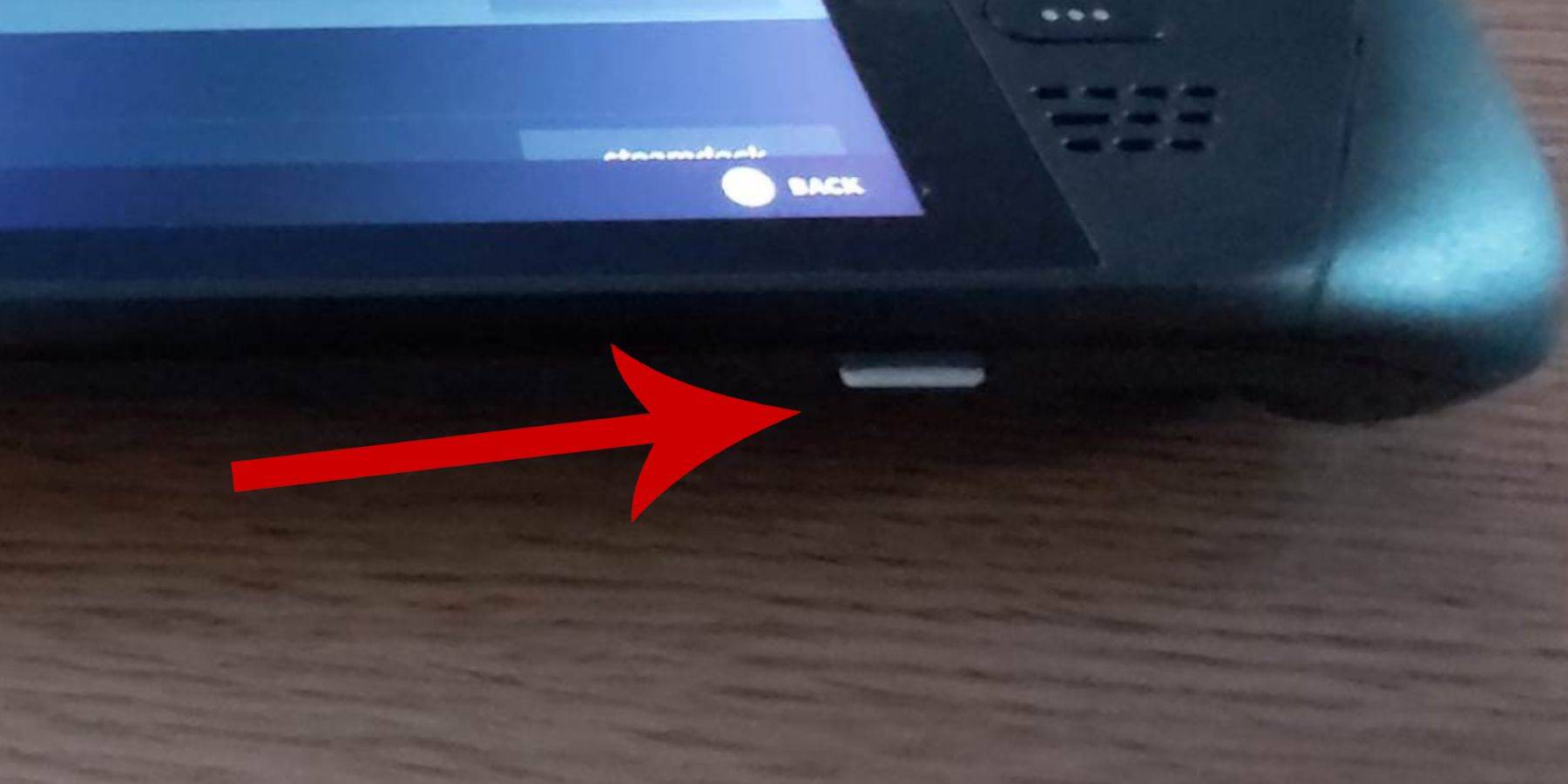 在您深入研究SEGA Master System Games上的蒸汽甲板上安装Emudeck之前,请确保您拥有必要的工具和设置以进行平稳的安装:
在您深入研究SEGA Master System Games上的蒸汽甲板上安装Emudeck之前,请确保您拥有必要的工具和设置以进行平稳的安装:
- 将蒸汽甲板插入电源或确保充满电。
- 您需要一张高速微型SD卡来插入蒸汽甲板的底部并将其直接格式化在设备上。
- 另外,可以使用外部HDD,尽管这可能会损害Steam甲板的可移植性。
- 使用键盘和鼠标可以简化与使用家用计算机相似的安装过程。如果没有这些,请将Steam和X按钮一起按下,然后使用触控板代替鼠标来访问内置键盘。
激活开发人员模式
为了确保模拟器的平滑游戏玩法和适当的功能,您必须在Steam甲板上激活开发人员模式:
- 按下Steam按钮,打开左访问面板。
- 导航到系统菜单,然后进行系统设置。
- 通过对其进行切换来启用开发人员模式。
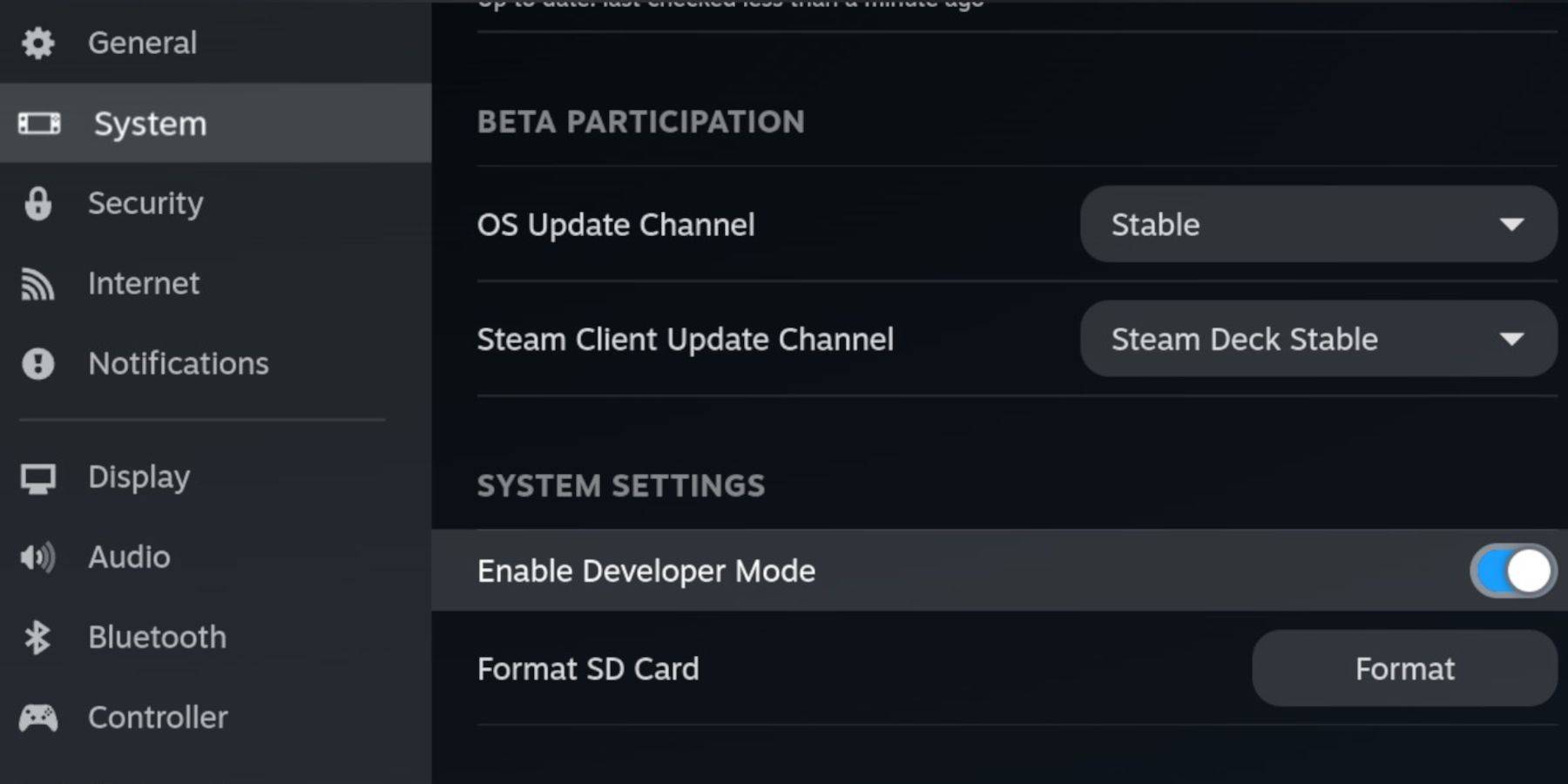 - 开发人员菜单位于访问面板的底部。
- 开发人员菜单位于访问面板的底部。
- 打开开发人员菜单并在其他菜单下,打开CEF远程调试。
- 按下蒸汽按钮,然后选择电源并重新启动蒸汽甲板。
请注意,系统更新后可能会禁用CEF远程调试,这可能会影响插件和模拟器。始终检查更新后的开发人员菜单,以确保其启用。
在桌面模式下安装Emudeck
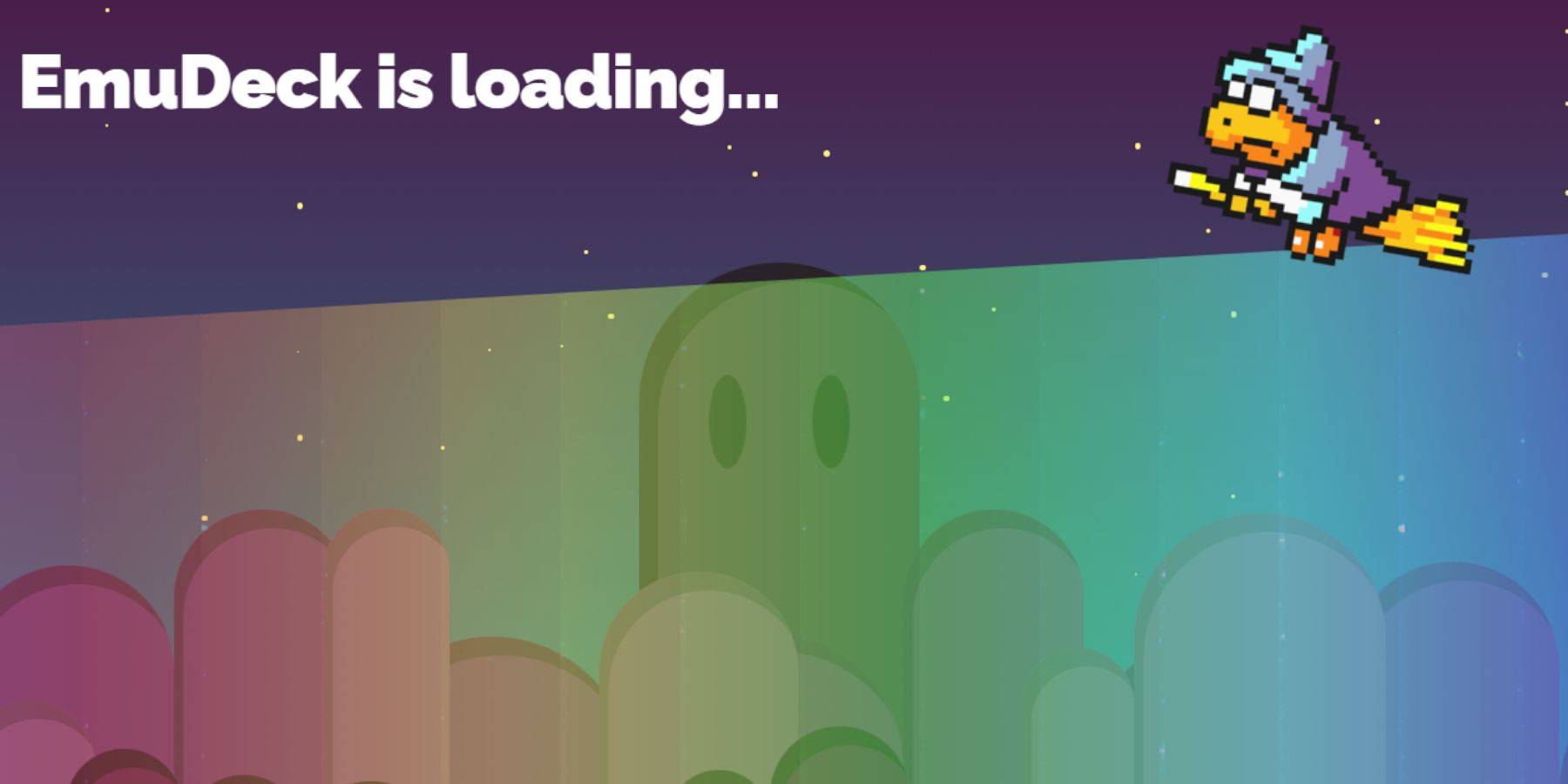 - 要切换到桌面模式,请按左侧触控板下方的Steam按钮,选择电源,然后选择桌面模式。
- 要切换到桌面模式,请按左侧触控板下方的Steam按钮,选择电源,然后选择桌面模式。
- 打开像Chrome或Firefox这样的浏览器以下载Emudeck。
- 选择适当的Steamos版本并启动下载。下载后,双击安装程序,然后选择推荐的安装以开始设置。
- 选择自定义安装。
- 安装Emudeck后,导航到菜单,然后选择标记为主的SD卡。此操作将您的SD卡重命名,从而更容易在Dolphin文件管理器中的可移动设备下找到。
- 您可以选择安装所有模拟器,也可以仅通过选择retroarch专注于SEGA Master系统。
retroarch是一个多功能应用程序,可以为各种经典游戏系统运行模拟器,可通过蒸汽库中的“模拟器”选项卡访问。
- 确保与Retroarch一起选择Steam ROM管理器,以将游戏集成到您的主要Steam库中。
- 浏览选项,并启用“配置CRT着色器为Classic 3D游戏”功能进行真实的复古电视体验。
- 单击完成以完成安装。
转移主系统ROM
安装了Retroarch和Emudeck,是时候将您的SEGA Master System ROM转移到指定的文件夹了:
- 启动海豚文件管理器。
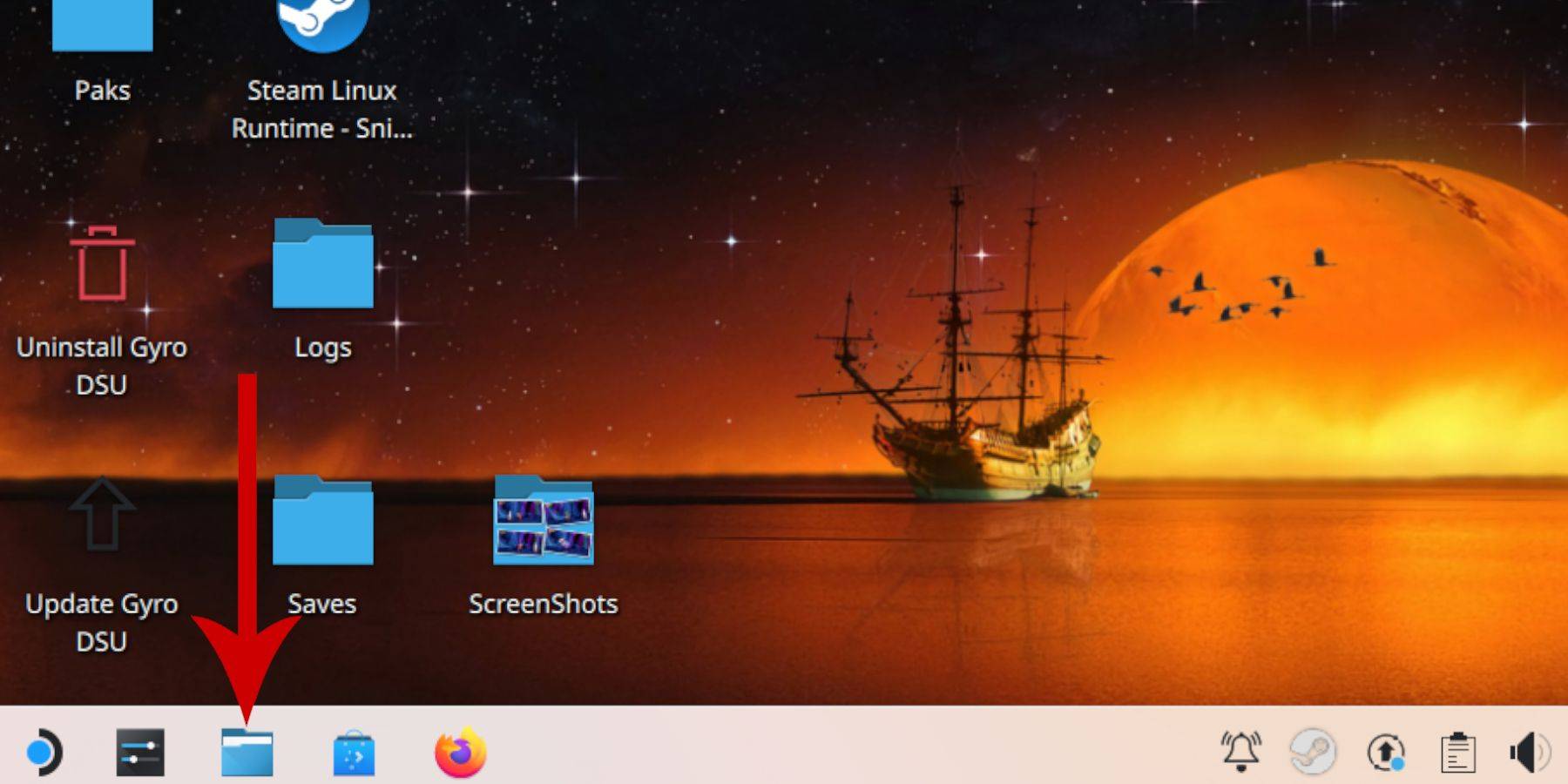 - 在左图中,滚动以拆卸设备,然后打开标有初级的SD卡。
- 在左图中,滚动以拆卸设备,然后打开标有初级的SD卡。
- 导航到仿真文件夹,然后单击ROM。
- 在列表中找到“ Mastersystem”文件夹。
- 在此处传输或复制您的SEGA主系统文件。这些ROM文件通常具有“ .sms”扩展名,例如“ Pro wrestling.sms”。忽略名为“媒体”的文件。
将主系统游戏添加到Steam库
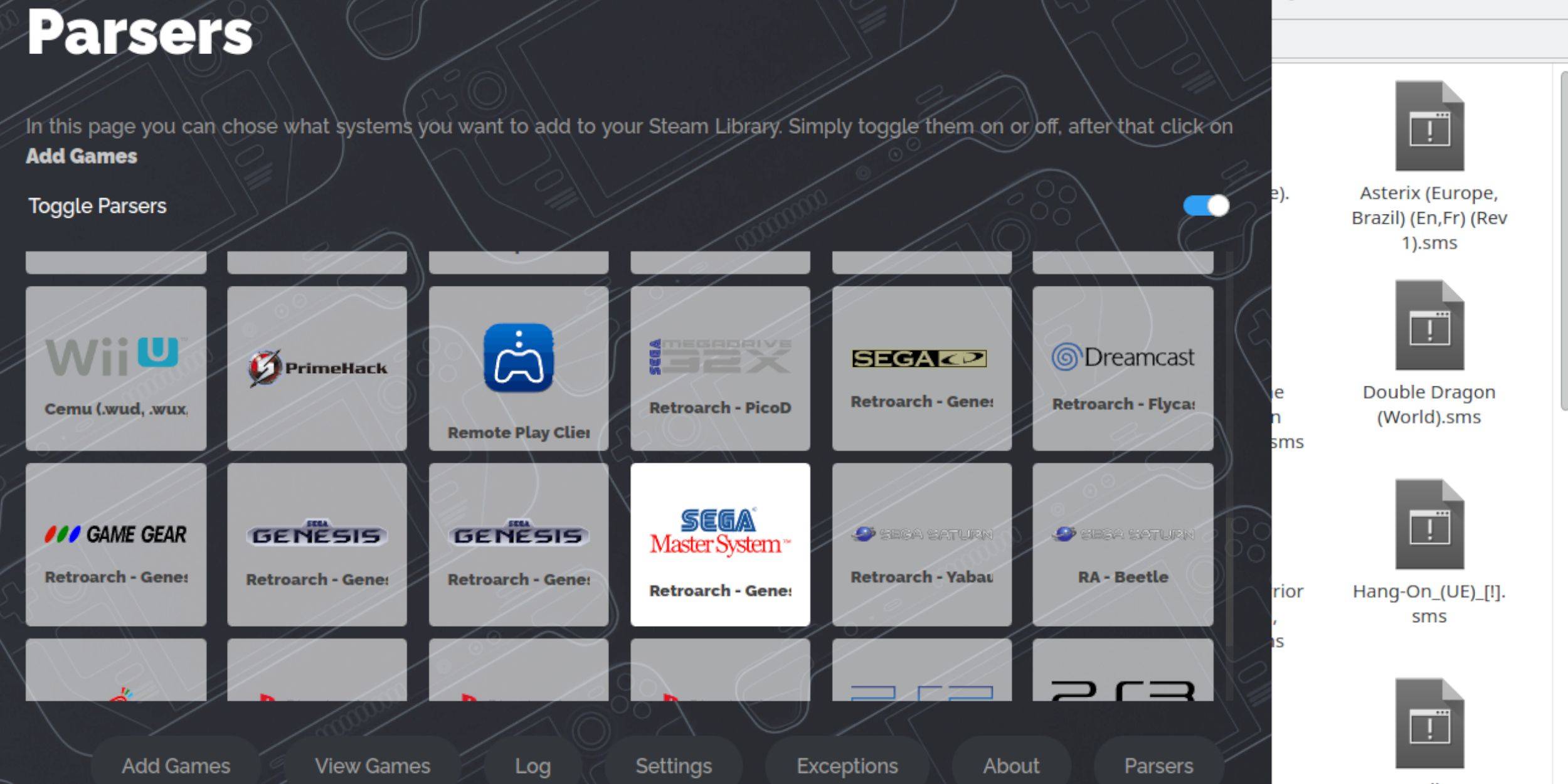 尽管您可以在桌面模式下从retroarch中玩SEGA Master System Games,但是将它们集成到Steam库中,使您可以在游戏模式下玩:
尽管您可以在桌面模式下从retroarch中玩SEGA Master System Games,但是将它们集成到Steam库中,使您可以在游戏模式下玩:
- 在桌面模式下启动Emudeck。
- 访问Steam ROM经理。
- 单击“欢迎到SRM”的下一个!页。
- 禁用解析器。
- 在解析器屏幕上突出显示SEGA主系统。
- 选择添加游戏,然后解析。
- 确认正确显示游戏和封面艺术,然后选择“保存到Steam”。
修复或上传缺失的艺术品
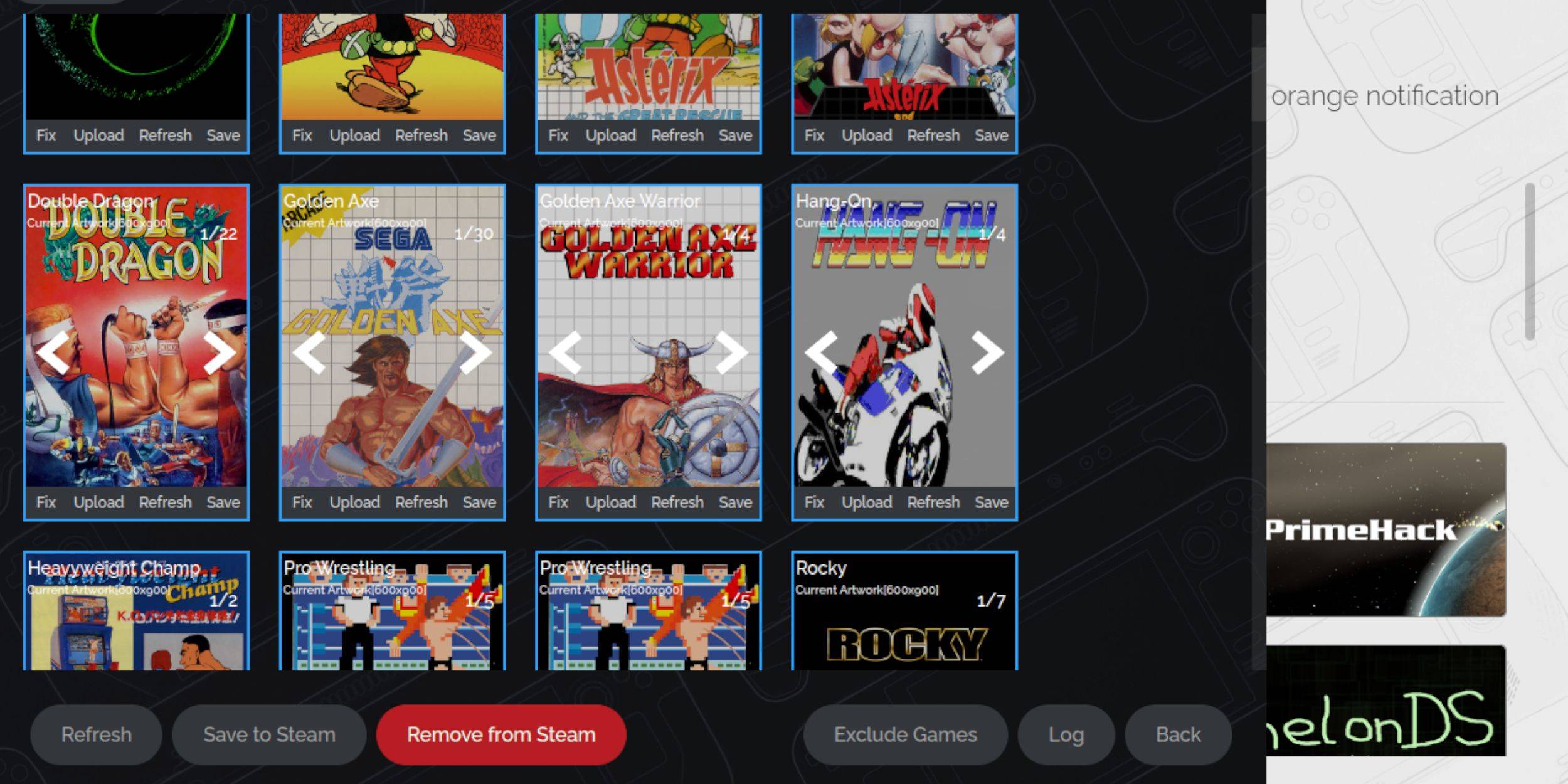 对于像SEGA主系统这样的复古控制台,您可能会遇到缺少或不正确的艺术品。按照以下步骤纠正或替换封面艺术:
对于像SEGA主系统这样的复古控制台,您可能会遇到缺少或不正确的艺术品。按照以下步骤纠正或替换封面艺术:
- 单击封面上的修复。
- 通常,Steam ROM管理器会自动显示封面。如果缺少,请在搜索游戏字段中输入游戏标题。
- 浏览列表,选择最佳封面,然后选择保存和关闭。
上传缺少艺术品
如果Steam ROM经理找不到所需的艺术品,请按照以下步骤自己上传:
- 使用浏览器找到正确的艺术品,并将其保存到Steam Deck的图片文件夹中。
- 单击封面上的上传。
- 从图片文件夹中选择新艺术品,然后保存并关闭。
- 如果图像未立即显示,请使用左右箭头查找。
- 然后,单击“保存到蒸汽”。
- 批处理文件完成处理后,返回蒸汽甲板的游戏模式。
在蒸汽甲板上玩主系统游戏
 一旦Steam ROM经理将封面和游戏艺术品上传到您的Steam库,您就可以像官方游戏一样访问模拟游戏:
一旦Steam ROM经理将封面和游戏艺术品上传到您的Steam库,您就可以像官方游戏一样访问模拟游戏:
- 通过按左侧触控板下方的Steam按钮切换到游戏模式。
- 从侧菜单导航到库。
- 按R1按钮突出显示新的集合选项卡。
- 单击SEGA主系统窗口。
- 选择您希望玩的SEGA游戏。
提高性能
一些经典游戏可能会在蒸汽甲板上遇到口吃或帧速率问题。使用以下步骤优化性能:
- 打开您的SEGA主系统游戏,然后按正确的触控板下方的QAM按钮。
- 访问性能菜单。
- 启用“使用游戏配置文件”。
- 将框架限制设置为60 fps。
- 打开一半的阴影。
为蒸汽甲板安装decky装载机
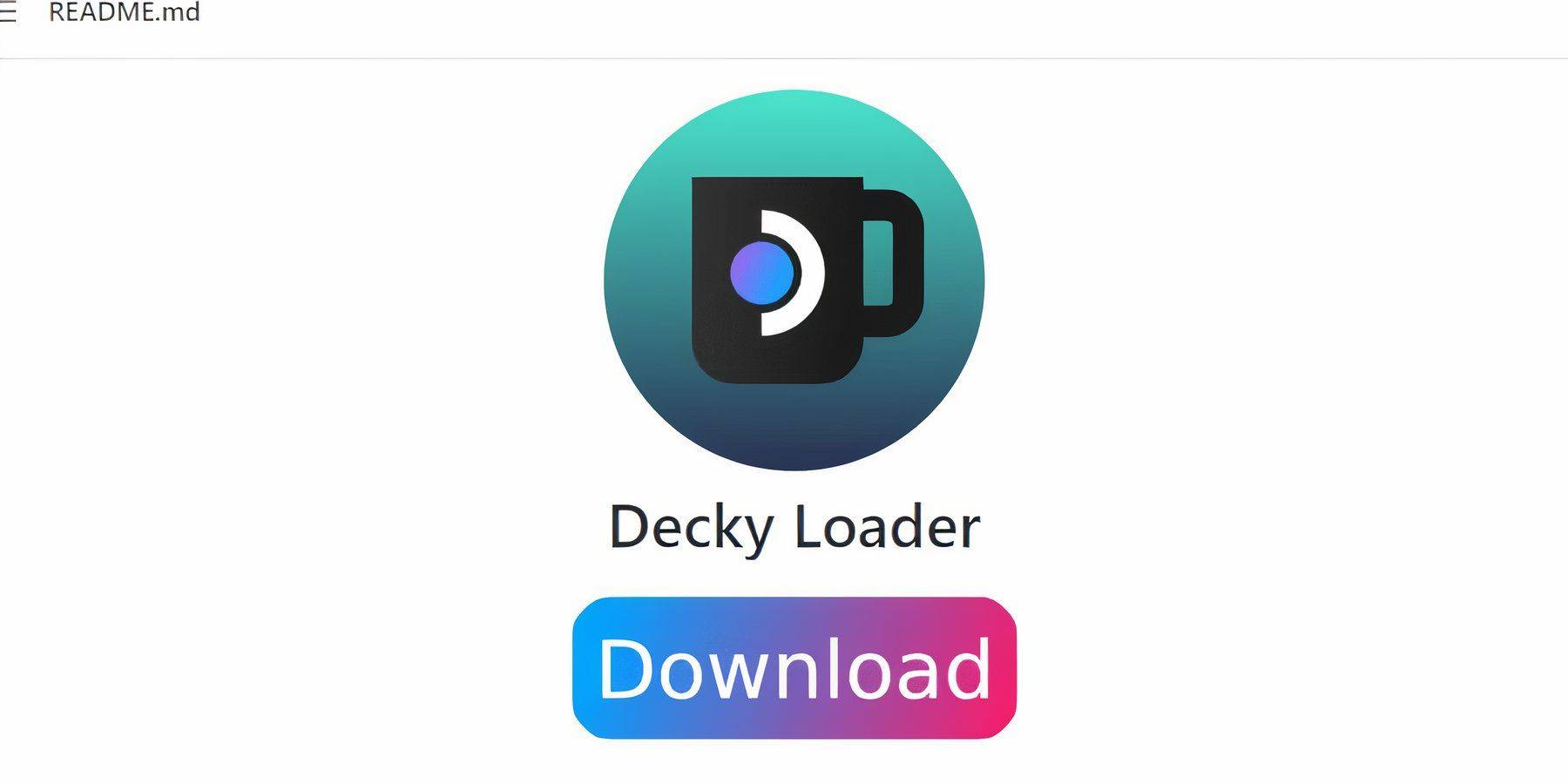 为了通过模拟游戏增强蒸汽甲板的性能,Emudeck开发人员建议安装Decky Loader和电动工具插件。请按照以下步骤设置它们:
为了通过模拟游戏增强蒸汽甲板的性能,Emudeck开发人员建议安装Decky Loader和电动工具插件。请按照以下步骤设置它们:
- 为了简化导航,请连接键盘和鼠标。或者,使用触控板和屏幕键盘(通过按Steam和X激活)。
- 如果您处于游戏模式,请按Steam按钮,然后加电,然后切换到桌面模式。
- 打开网络浏览器;如果需要,您可以从发现商店下载浏览器。
- 导航到GitHub decky加载程序页面。
- 单击大的下载图标以开始下载。
- 下载后,双击发射器,然后选择推荐的安装选项。
- 安装后,在游戏模式下重新启动Steam甲板。
安装电动工具
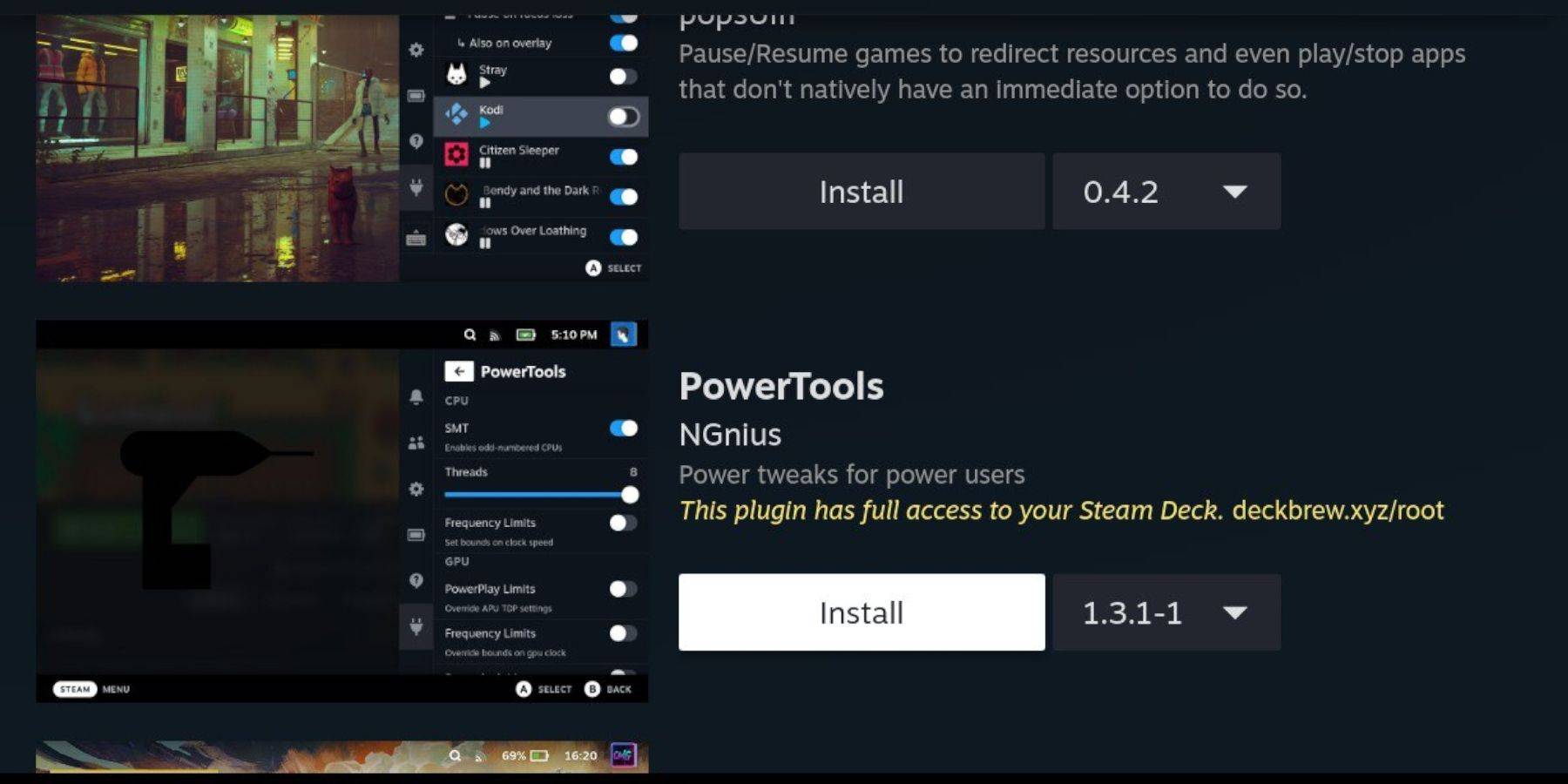 安装了decky装载机,您现在可以添加电源工具插件:
安装了decky装载机,您现在可以添加电源工具插件:
- 在游戏模式下,按正确的触控板下方的快速访问菜单(QAM)按钮。
- 在QAM中,选择底部的新插件图标。
- 单击Decky Loader菜单顶部的商店图标。
- 在decky商店中找到电动工具插件并安装。
模拟游戏的电动工具设置
- 通过按Steam按钮从库中的收集菜单启动主系统游戏。
- 按QAM按钮,然后选择Decky Loader,然后打开“电动工具”菜单。
- 禁用SMT。
- 将线程数设置为4。
- 再次按QAM按钮,然后选择小型电池图标打开性能菜单。
- 启用高级视图。
- 打开手动GPU时钟控件。
- 将GPU时钟频率提高到1200。
- 选择每个游戏配置文件选项以保存每个游戏的设置。
蒸汽甲板更新后修复decky装载机
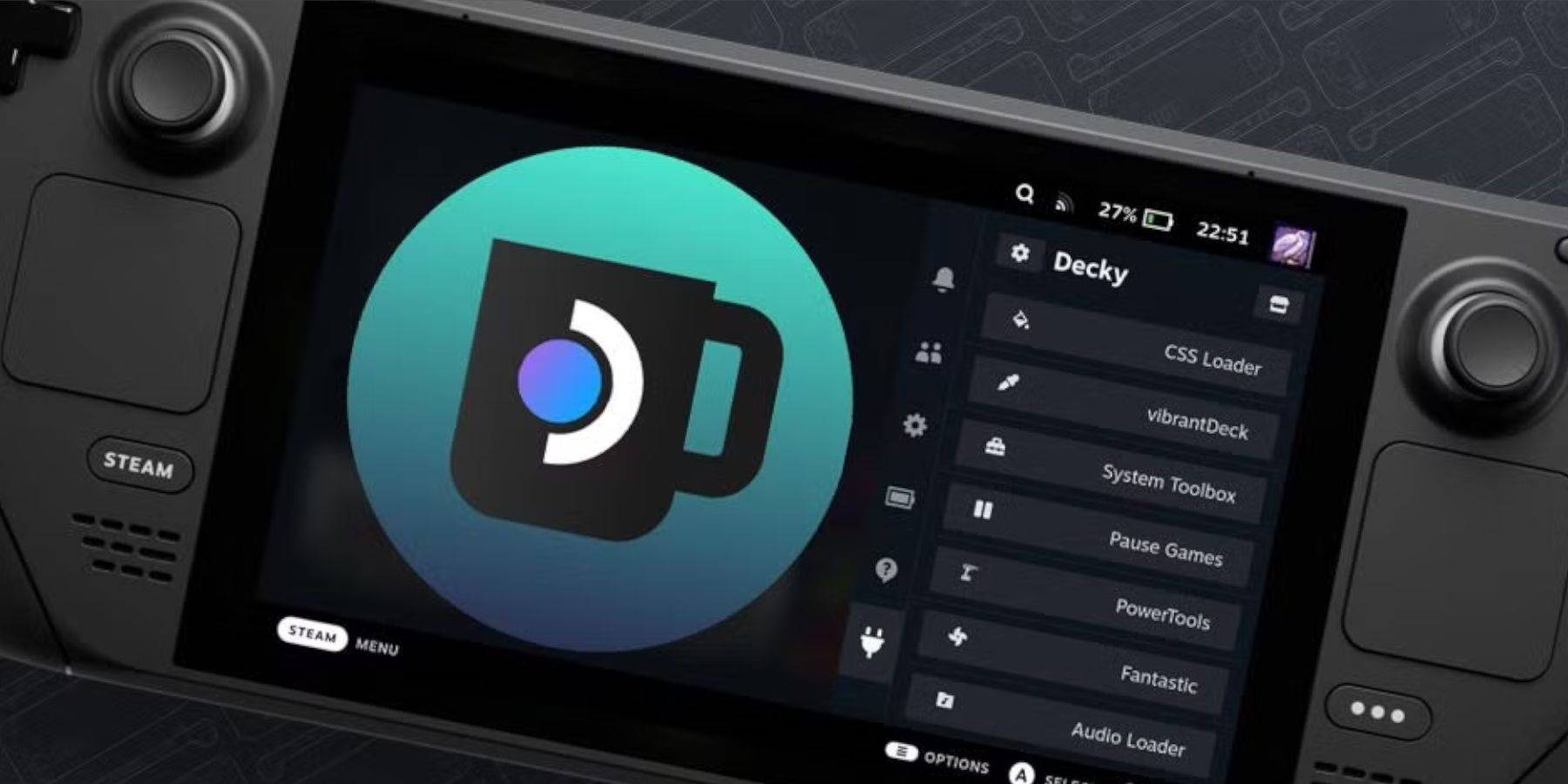 主要的Steam甲板更新可以改变菜单和设置,从您的快速访问菜单中删除第三方应用程序。请按照以下步骤恢复decky加载程序和您的插件:
主要的Steam甲板更新可以改变菜单和设置,从您的快速访问菜单中删除第三方应用程序。请按照以下步骤恢复decky加载程序和您的插件:
- 如果您处于游戏模式,请按Steam按钮打开电源菜单,然后切换到桌面模式。
- 进入桌面模式后,打开浏览器。
- 访问Decky Loader GitHub页面,然后单击下载图标。
- 这次,选择执行而不是建议安装。
- 提示时输入您的伪密码。如果您尚未设置一个,请按照屏幕上的说明创建令人难忘的密码,并保留以备将来使用。
- 安装后,关闭蒸汽甲板并在游戏模式下重新启动。
- 按下QAM按钮,以及您的设置和插件,应在其先前的状态下重新出现。
 评分诺尔评论尚未保存
评分诺尔评论尚未保存
- 1 Silent Hill 2翻拍确认Xbox,转换在2025年 Feb 08,2025
- 2 Dragon Soul Tier列表:终极指南 May 12,2025
- 3 将华硕ROG盟友连接到电视或监视器:轻松指南 Apr 06,2025
- 4 “角色游戏和分拆:完整的时间顺序列表” Apr 09,2025
- 5 修复“无法连接到主机”错误是否准备就绪:快速解决方案 Jun 13,2025
- 6 2025年冠军冠军级别的最佳漫威大赛 Mar 19,2025
- 7 刺客的信条阴影:最大级别和排名帽揭示了 Mar 27,2025
- 8 如何使用Bluestacks在PC上运行JioHotstar Feb 28,2025


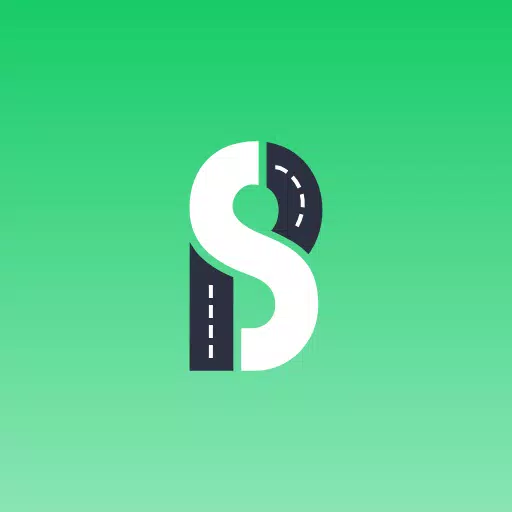









](https://img.actcv.com/uploads/18/17380116246797f3e8a8a39.jpg)















